Nella giornata di ieri sono stati presentati i nuovi Huawei P40, Huawei P40 Pro e Huawei P40 Pro mentre Huawei P40 Lite ? stato presentato nella settimana scorsa e gi? disponibile per l’acquisto.
La serie “P” di Huawei potenzialmente ? un prodotto tra i migliori sul mercato ma sar? sicuramente penalizzato in quanto non pu? contare sull’installazione di fabbrica del Google Play Store e delle relative app.
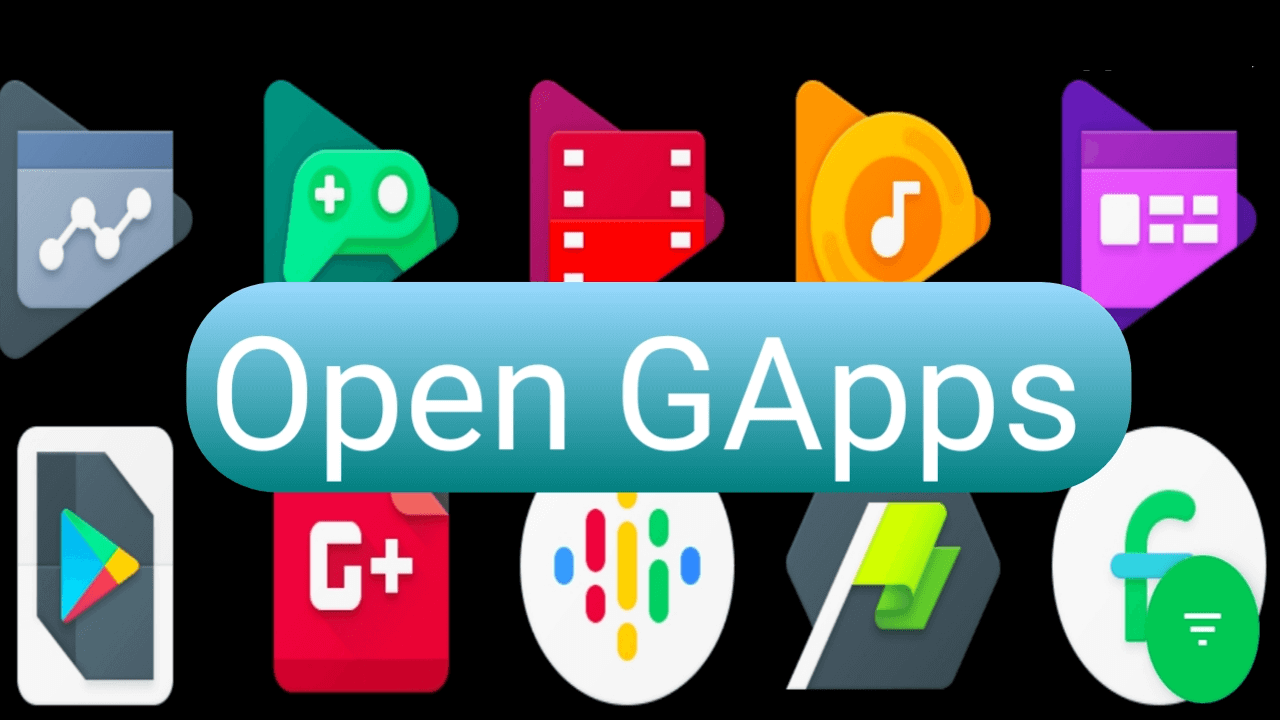
Oggi vi insegnamo come grazie a un piccolo trucco sia possibile installare il Play Store su Huawei P40, Huawei P40 Pro, Huawei P40 Pro e Huawei P40 Lite e poter scaricare e installare le applicazioni senza alcun problema.
Prima di iniziare vediamo che cosa serve per poter installare il Google Play Store e le Google Apps su lo smartphone Huawei P40.
Tutto quello che serve per installare il Google Play Store su Huawei P40
- Chiavetta con USB Type-C
- Un Computer desktop o portatile
- Internet
Guida per installare il Google Play Store su Huawei P40, Huawei P40 Pro, Huawei P40 Pro e Huawei P40 Lite
Come prima cosa da eseguire ? fare il ripristino alle impostazioni di fabbrica sullo smartphone Huawei P40. Per poter fare il ripristino delle impostazioni di fabbrica su Huawei P40 dovrete andare su : Impostazioni ->Sistema -> Backup e ripristino. Dopo aver eseguito il ripristino alle impostazioni di fabbrica scaricate il file dal link e copiatelo sulla chiavetta USB. Potrete utilizzare anche una chiavetta con la classica USB ma per poterla collegare allo smartphone avrete bisogno di un caveto OTG.
Collegate la chiavetta al telefono Huawei P40 e dal telefono avviate l?app ?Gestione File?. Una volta avviata l’app andate su categorie e, successivamente, su ?Unit? Flash?.
Bene, se siete arrivati a questo punto avete quasi terminato. Sulla Chiavetta trovate una cartella con il nome Google che dovrete selezionare e copiare sulla Memoria Interna dello smartphone Huawei P40.
Ora trornate sulla Home screen del Huawei P40 e andate nelle impostazioni. Nei vari men? ne troverete uno nominato ?sistema e aggiornamenti? e, dentro di esso, la voce ?Backup e ripristino?. Avviate la funzione e seguite le istruzioni che vi verranno visualizzate confermando le richieste che vi verranno proposte e poi selezionate ?Memoria Esterna?.
Ora selezionate su ?Memoria USB? e poi su ?Ripristina Backup?. Inserite la password consigliata che compare in basso (a0000000).
Per completare la procedura e installare il Google Play Store su Huawei P40, Huawei P40 Pro, Huawei P40 Pro e Huawei P40 Lite tornate nell?app gestione file e nella memoria interna selezionate la cartella ?Google? che avete trasferito in precedenza.
Ora selezionate ogni file e procedete all’installazione confermando sia l?installazione che i permessi richiesti. Al termine dell’installazione di tutti i file tornate nel menu delle applicazioni e selezionate l?icona con una ?G?. Cliccateci sopra e date conferma a tutte le voci che vi verranno proposte.
Tutto finito ! Non vi resta dhe riavviare il telefono Huawei P40. All’accensione troverete nelle app anche il Google Play Store e tutte le Apps di Google. Se riscontrate qualche problema cancellate i dati del Google Play Store attraverso le impostazioni.
Ora avete un super telefono Huawei P40 con il Google Play Store per scaricare e installare le applicazioni. Alla prossima.
 Allmobileworld.it Tutte le novità dal mondo della tecnologia. Guide smartphone Android, iPhone, Streaming TV per la vita digitale di ogni giorno!
Allmobileworld.it Tutte le novità dal mondo della tecnologia. Guide smartphone Android, iPhone, Streaming TV per la vita digitale di ogni giorno!

